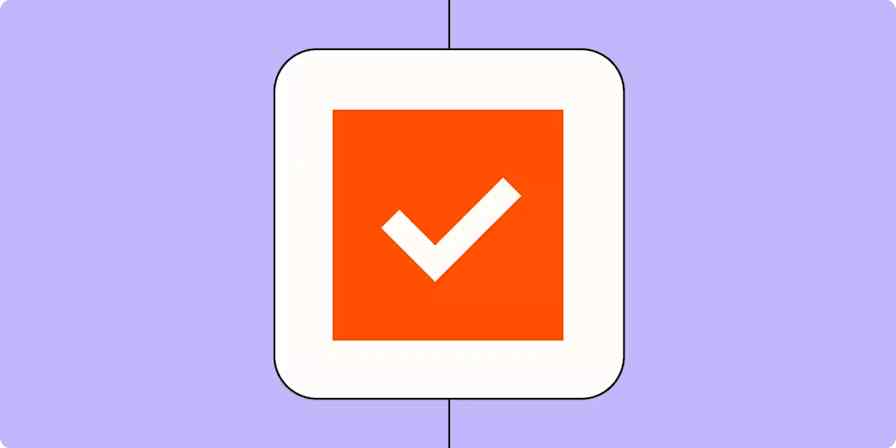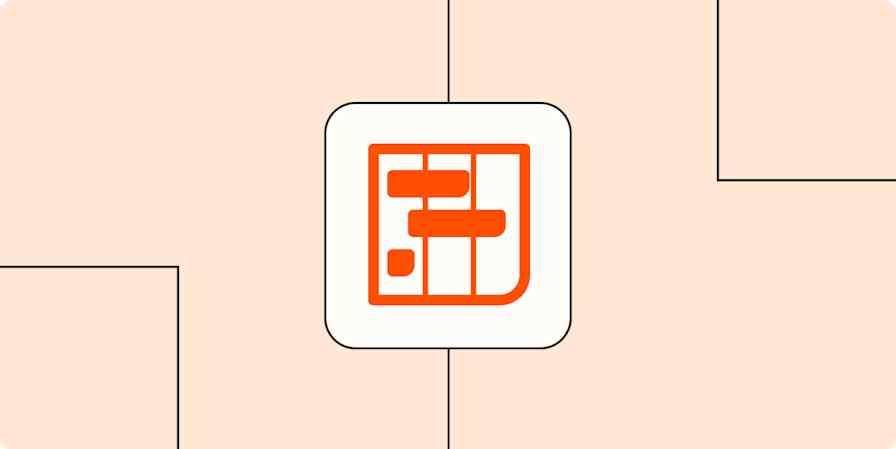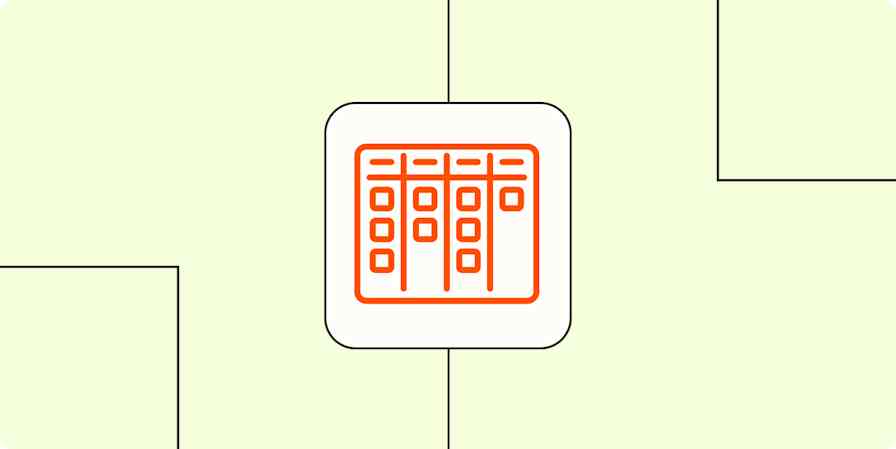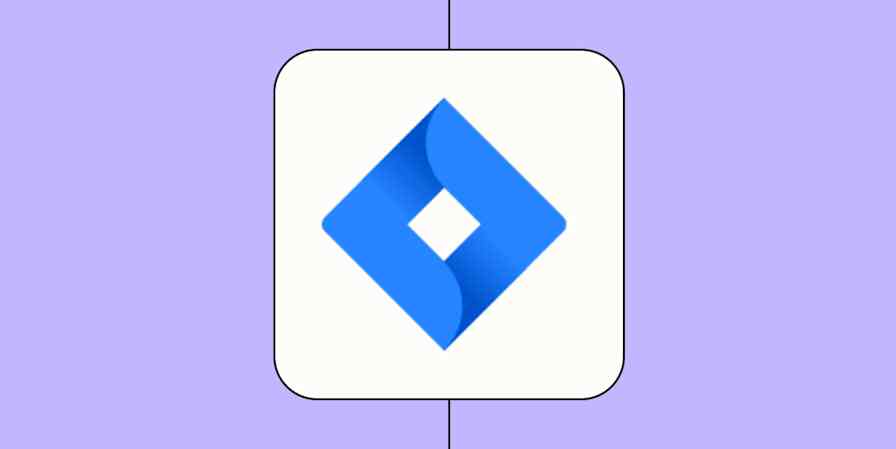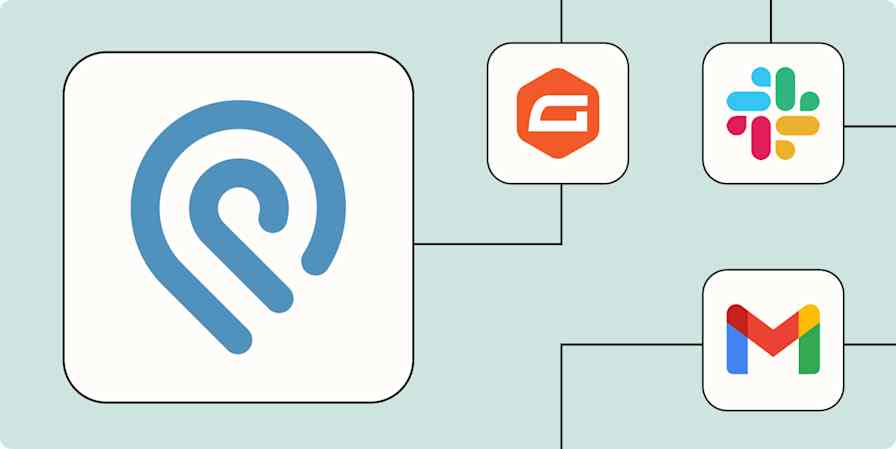As pessoas adoram o Trello. E acho que tudo se resume à combinação de simplicidade e potência. Começar é muito simples, mas usando Power-Ups, você pode personalizá-lo infinitamente e fazer com que ele faça basicamente tudo o que você precisa para seu projeto e gerenciamento de tarefas.
O Trello tem cerca de 350 Power-Ups disponíveis (muitos dos quais são totalmente gratuitos). Na verdade, eu mesmo criei alguns e agora gerencio uma pequena equipe em Blue Cat Reportsconstruiu ainda mais. Já participei de chamadas com centenas de equipes que usam o Trello e estou sempre aprendendo sobre os outros Power-Ups que eles usam e como os usam.
Então, embora o Trello pareça simples à primeira vista, vamos dar uma olhada em como algumas equipes estão usando Power-Ups para trazer um poder considerável à equação.
Repetidor de cartão

O Card Repeater Power-Up do Trello (criado pelo próprio Trello) permite que você crie tarefas recorrentes. A Pillow May, uma empresa de contabilidade sediada no Reino Unido, usa este Power-Up em combinação com outras automações para ajudar a gerenciar tarefas repetidas para mais de 100 clientes.
"No quadro de contas principais, temos uma lista à direita, que tem um cartão para cada cliente. Esses cartões usam o Card Repeater Power-Up para garantir que criemos um novo cartão para cada cliente a cada ano.
Os cartões repetidos são criados no Para ser iniciado lista na data de renovação. Uma automação do Trello é executada para copiar nossa última lista de verificação em cada um. É aqui que a maior parte do processo é registrada, e as pessoas são designadas para a maioria das etapas nas listas de verificação quando elas são criadas."
Outras equipes têm cartões repetidos configurados para todos os tipos de tarefas. Eu pessoalmente tenho cartões de repetição configurados anualmente para revisar nossas políticas de GDPR e mensalmente para verificar se os backups do banco de dados estão todos em ordem. É simples, mas economiza muito tempo, em vez de reinventar a roda.
Zapier
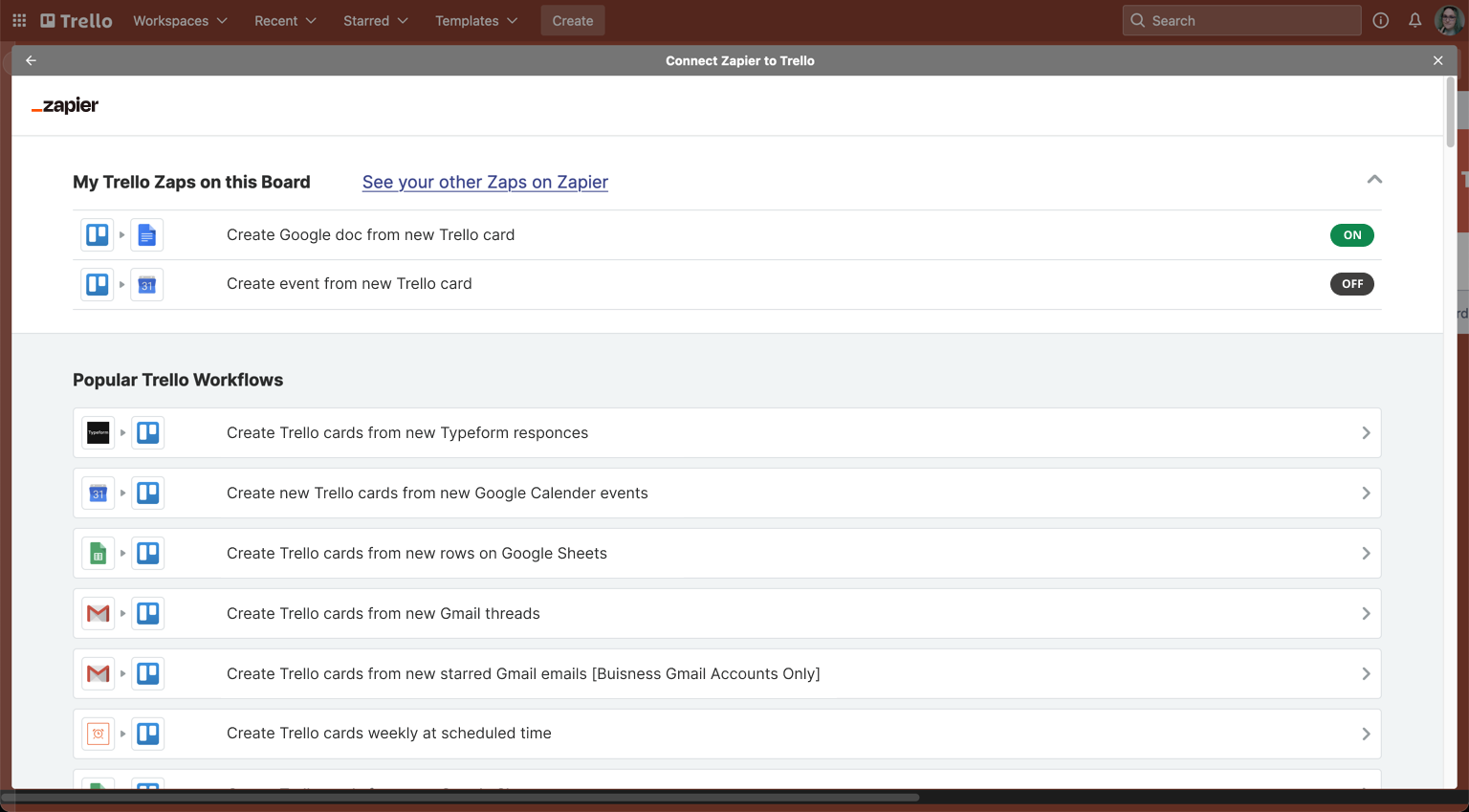
O Zapier Power-Up permite que você acesse o poder do Zapier diretamente dos seus quadros Trello. Zapier e Trello funcionam perfeitamente juntos, tornando o Zapier um dos Trello Power-Ups de crescimento mais rápido.
Brittany Joiner é uma usuária avançada do Trello que administra um newsletter e um canal no YouTube sobre produtividade e Trello. Ela compartilhou como usa o Zapier para automatizar tarefas repetitivas na produção de vídeos para seu canal no YouTube.
"Para cada vídeo que produzo, tenho uma planilha no Planilhas Google — este é apenas um plano de conteúdo típico com ideias sobre títulos, pontos principais, etc. À medida que trabalho no vídeo, adicionarei pontos de discussão importantes e informações mais detalhadas para cada parte do vídeo.
O Zapier está conectado ao Trello e é acionado quando movo um cartão para a minha Listade pré-produção . O Zapier cria uma nova Planilha Google copiando meu modelo. O título da nova planilha é definido a partir do título do cartão, e um link para a planilha é adicionado ao cartão.
Você pode ver o Zap aqui ou conferir o vídeo dela sobre como ela criou uma ferramenta de publicação em mídias sociais com Trello e Zapier.
A integração Zapier-Trello permite que você conecte o Trello a todos os outros aplicativos que você usa no trabalho. Crie novos cartões do Trello com base em acionadores de outros aplicativos ou envie informações do Trello para onde você passa a maior parte do tempo. Saiba mais sobre como automatizar o Trello ou comece com um desses modelos pré-fabricados.
Crie novos cartões Trello a partir de novos eventos do Google Agenda
Crie cartões Trello semanalmente em horários programados
Crie cartões Trello a partir de novas respostas do Google Forms
Crie cartões Trello para os próximos eventos do Google Agenda
O Zapier é uma ferramenta de automação sem necessidade de programação avançada que permite conectar seus aplicativos em fluxos de trabalho automatizados, para que cada pessoa e cada empresa possa crescer com velocidade. Saiba mais sobre como funciona.
Formulários de gato azul
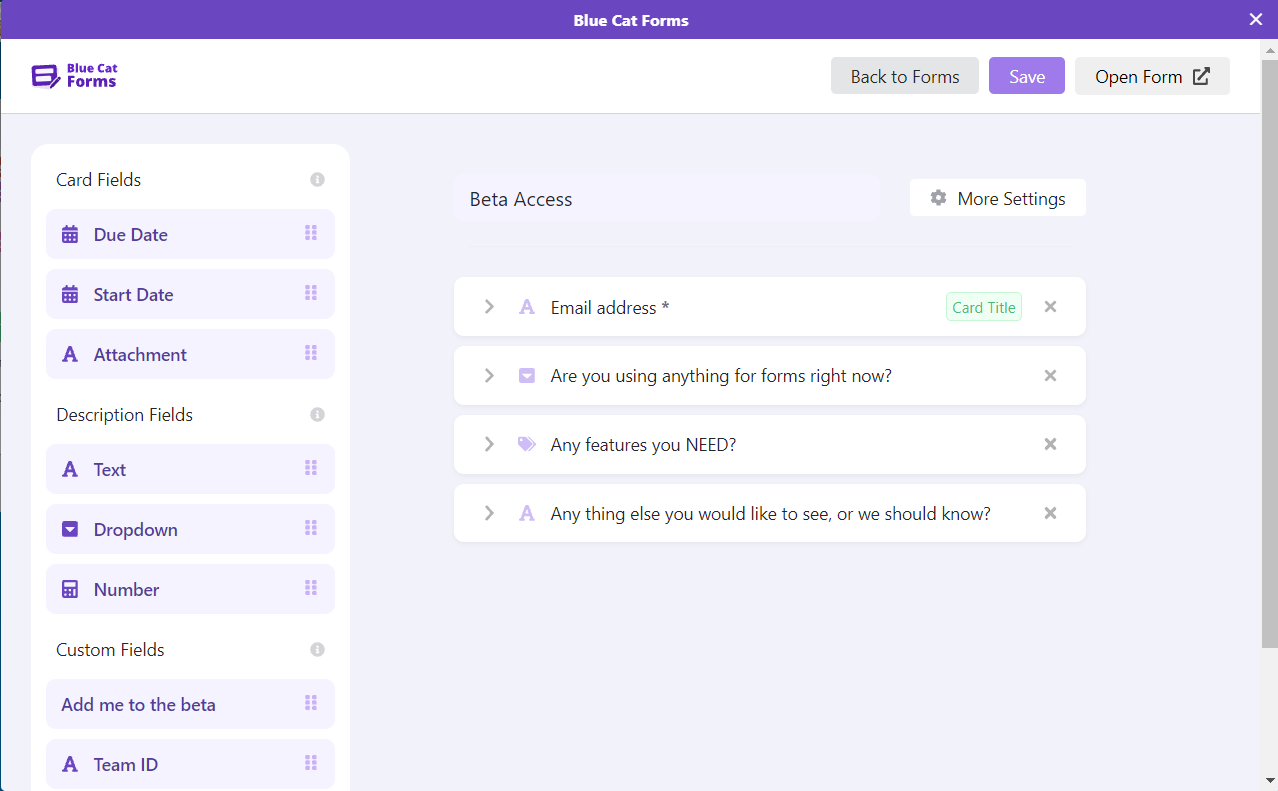
Blue Cat Forms é uma maneira simples de começar a adicionar formulários para seus quadros do Trello. Na verdade, é um dos Power-Ups que minha equipe criou. Conversei com Dana Lang, que dirige a empresa de processamento de hipotecas Pulse Processing, sobre como ela usa formulários para coletar dados para sua equipe.
Na Pulse Processing, fazemos parcerias com corretores de hipotecas e cuidamos de todo o processamento de empréstimos para eles. Temos muitos corretores de hipotecas trabalhando conosco e precisamos coletar muitas informações para cada empréstimo.
Ao usar o Blue Cat Forms Power-Up, temos uma maneira clara e transparente de coletar as informações necessárias de nossos clientes. Podemos usar menus suspensos para limitar as respostas possíveis e definir campos conforme necessário para que os detalhes não possam ser ignorados. Nossos clientes simplesmente abrem o formulário e preenchem os detalhes. O cartão é então criado no Trello, e todos os campos personalizados são preenchidos para nós."
Vemos outras equipes usando formulários de maneiras semelhantes. Seja uma equipe de marketing em uma grande organização que quer ter certeza de que as pessoas forneçam todos os detalhes necessários em uma nova solicitação de material ou uma empresa de manufatura que não quer expor o quadro completo do Trello para pessoas que solicitam novos trabalhos, ter formulários incorporados ao Trello é uma grande ajuda.
Se você precisar de um criador de formulários mais poderoso para integrar com o Trello, alguns aplicativos, como Typeform e Jotform, têm seus próprios Power-Ups do Trello. Para aqueles que não sabem, você pode usar o Zapier para conectar o Trello com qualquer outro criador de formulários que você usa. Aqui estão alguns exemplos de como isso pode ser.
Crie um cartão Trello a partir de uma nova entrada sem formulário
Adicionar novos envios de formulários Zoho ao Trello como cartões
Limites de lista

Esta é a minha escolha pessoal: o List Limits Power-Up (feito pelo Trello) pode ser útil para equipes, mas eu o uso principalmente no meu quadro pessoal. Ele permite que você defina um número máximo ideal de cartões para uma lista, para não exagerar nas tarefas. Isso não impedirá que você adicione cartas quando atingir o máximo, mas mudará o fundo da lista para amarelo para que você saiba que é hora de reavaliar.
Eu o uso para minhas listas de Doing e a fazer para destacar se tenho muitos cartões em andamento ao mesmo tempo ou se assumi compromissos demais. Se minha lista de tarefas ficar amarela, sei que realmente devo tentar terminar alguma coisa antes de começar algo novo. Da mesma forma, se minha lista a fazer ficar amarela, talvez eu deva me livrar de alguns dos meus compromissos para ter certeza de que estou me concentrando nas coisas certas.
Também é útil fazer uma contagem rápida de quantos cartões há em uma lista: basta definir o limite como 100 (ou algo maior) e uma contagem será exibida no topo da lista. E como é feito pelo Trello, funciona também no aplicativo móvel.
Google Drive, Dropbox e OneDrive

Seja qual for o aplicativo de armazenamento em nuvem que você usa, o Trello tem Power-Ups para facilitar a visualização deles no Trello. Ouvi de Andra Babigian, que gerencia o marketing na OpenText (antiga Micro Focus), sobre como eles usam os Power-Ups do Google Drive, Dropbox e OneDrive .
Temos rascunhos de conteúdo e materiais complementares em vários lugares da internet e precisamos acessá-los de forma confiável no Trello. Usamos três Power-Ups, que nos permitem vincular nossos documentos onde quer que eles estejam. Os rascunhos de conteúdo no Google Drive ou OneDrive são anexados no verso dos cartões. Materiais complementares, logotipos e outros trabalhos criativos de designers chegam pelo Dropbox e também são anexados ao verso dos cartões no Trello. Ao usar os Power-Ups, todos os membros da equipe podem ver uma prévia de cada arquivo diretamente no Trello, economizando tempo e facilitando o foco na tarefa em questão, em vez de alternar entre diferentes ferramentas o dia todo."
Curiosidade: a equipe de Andra usa mais de uma dúzia de Power-Ups separados.
Calendário

O Calendário é outro Power-Ups do Trello. É ótimo para calendários de conteúdo, visualização de trabalho planejado ou planejamento de recursos. Na verdade, é muito semelhante à visualização de calendário disponível nos planos pagos do Trello, mas como um Power-Up, está disponível para qualquer pessoa que use o Trello.
A Winbox, uma agência de marketing de conteúdo que usa o Trello para gerenciar o trabalho de seus clientes, compartilhou a simplicidade, mas a eficácia do Calendário:
Na Winbox, temos uma reunião toda segunda-feira para revisar o trabalho da semana seguinte. Embora possamos dar uma olhada no Trello, é muito fácil perder os prazos de entrega dos cartões em meio a todo esse barulho. Usamos o Power-Up do Calendário para ver quais cartões vencem na próxima semana e mês. Dessa forma, podemos concentrar a discussão no trabalho que precisamos concluir esta semana e garantir que nada esteja bloqueando o trabalho."
Potencialize o Trello
O Trello tem muito mais a oferecer do que apenas a funcionalidade básica que você vê ao criar um novo quadro Trello. Confira alguns dos Power-Ups que mencionei acima se você acha que eles podem ajudar sua equipe, ou dê uma olhada no diretório de Power-Ups para ver se você consegue encontrar aquele que resolverá um problema que você esteja tendo hoje. Minha equipe também criou nossos próprios guias de Power-Ups gratuitos, Power-Ups de relatórios e Power-Ups de rápido crescimento. Se você é um usuário do Trello, é hora de se preparar.
Leia mais:
Este foi um post convidado de Robin Warren, fundador do Blue Cat Reports. Quer ver seu trabalho no blog do Zapier? Leia nossas diretrizes e entre em contato.
Este artigo foi publicado originalmente em dezembro 2022. A atualização mais recente foi em julho 2024.